Att införliva loop-videor är ett av de effektiva sätten att skapa övertygande musikvideor, marknadsföringsvideor, webbinnehåll, inlägg på sociala medier och många fler. Enkla rörelser och instruktionsmaterial som upprepas om och om igen låter dig lägga till stil till dina videor. Å andra sidan tror många att det bara kan göras på stationära datorer.
Sanningen är att du kan göra en loop-video till hands. Du behöver inte nöja dig med att skapa kreativa videor, som loop-filmer, på dina stationära datorer. I det här inlägget kommer du specifikt att lära dig hur man loopar en video på iPhone utan app och med hjälp av tredjepartslösningar. Kolla in dem nedan.
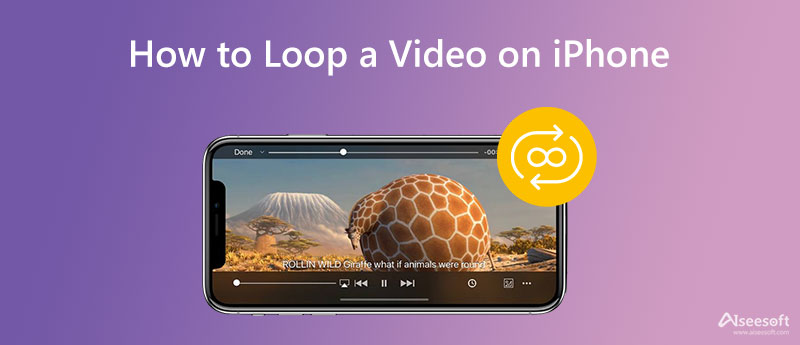
Du kan verkligen skapa en loop-video på din iPhone utan krav på att ladda ner eller installera tredjepartsprogram på din enhet. Det är möjligt med hjälp av iPhones Photos-app. Därför kan användare lära sig hur man loopar en video på en iPhone utan apphjälp från tredjepartskällor. En specifik funktion i den här appen är att skapa ett bildspel som om du har gjort en slinga av dina foton i albumet eftersom du kommer att besluta dig för att stoppa det.
Å andra sidan kan du skapa en faktisk loop endast för livefoton. Därför, om du vill lära dig hur man loopar en video på din iPhone för Instagram-värdiga inlägg, webbinnehåll och så vidare, här är en förenklad guide som du kan följa:
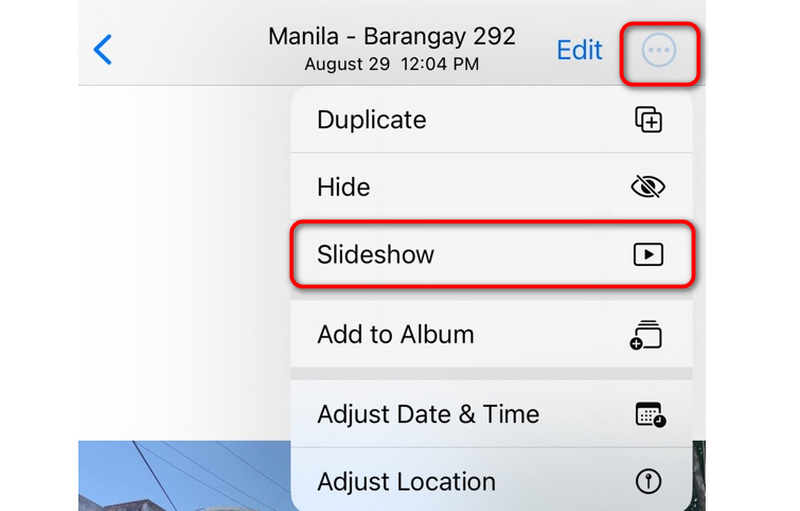
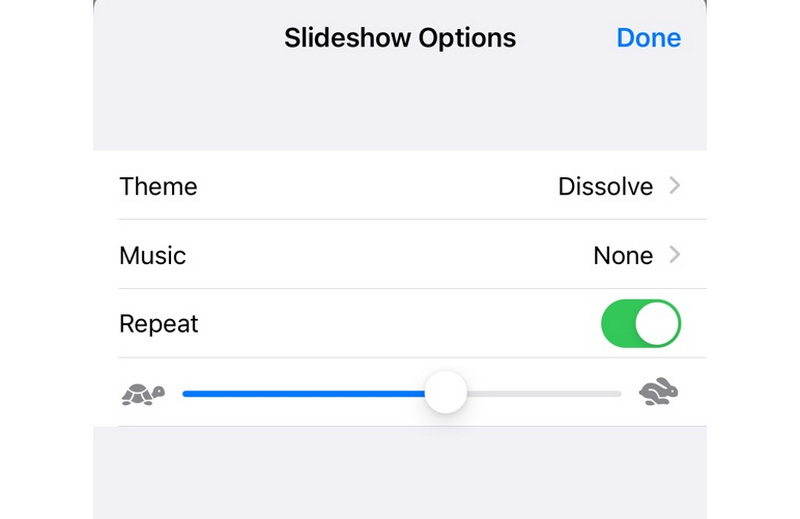
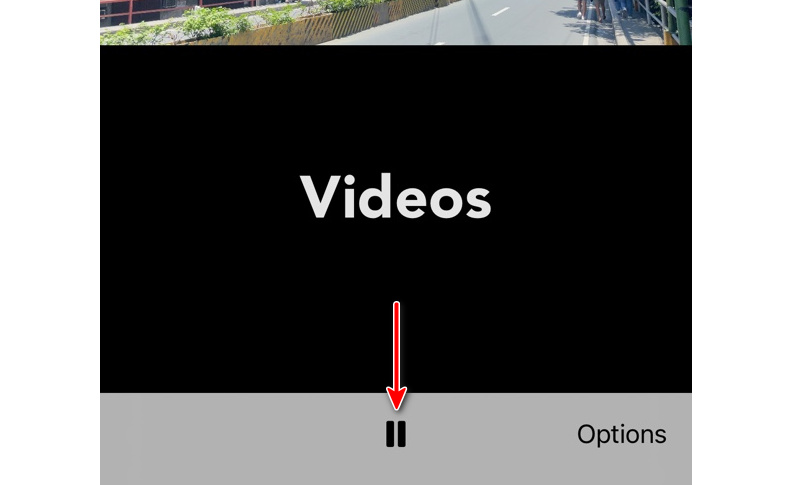
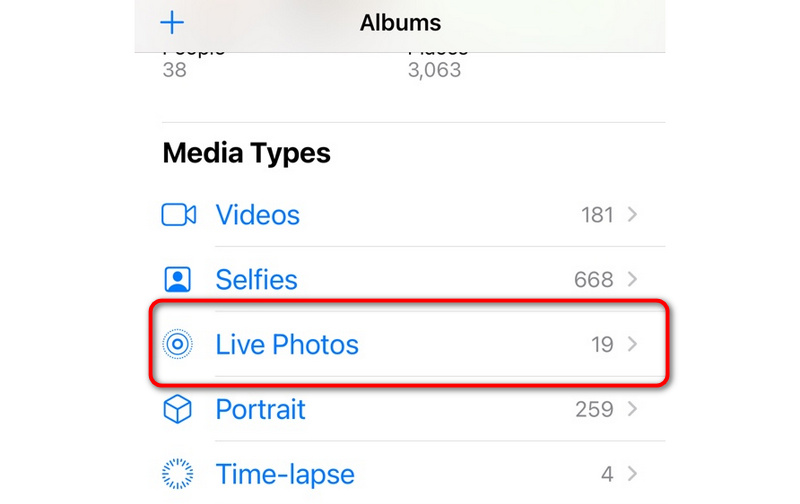
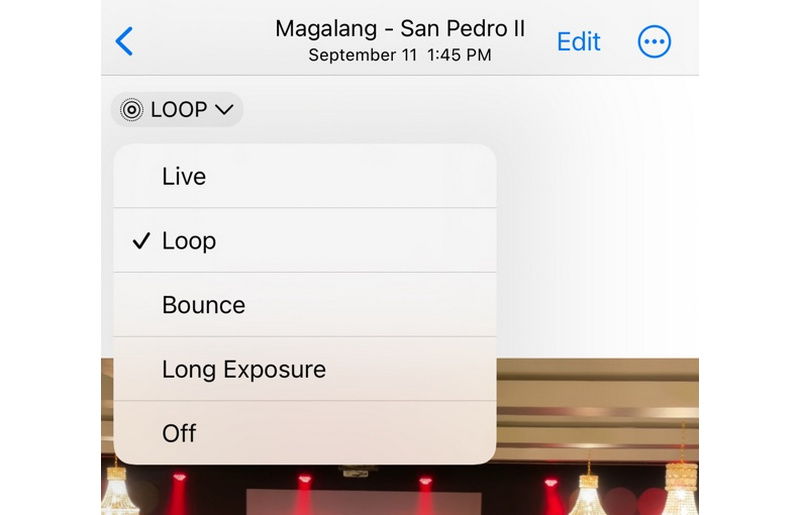
Appen Foton kanske inte är tillfredsställande för varje användare. Därför tillhandahöll vi ett annat alternativ som du kan använda för att skapa ett alternativ där du kan loopa en video på en iPhone utan någon installation. Aiseesoft Video Looper gör det bekvämt för användare av iOS-mobilenheter att göra en loop-video. Det här verktyget är tillgängligt i olika webbläsare, som Safari och Chrome.
Dessutom erbjuder den funktioner för redigering av video- och ljudutgångar. Därför kan användare ändra videoformat, kodare, bildhastighet, ljudkodare, kanal, samplingshastighet, bithastighet och mycket mer. Utöver det kan du bestämma frekvensen för slingan upp till 5 gånger. Kontrollera proceduren nedan för att lära dig hur man loopar en video på en iPhone med det här programmet.
Öppna din föredragna webbläsare på din iPhone. I det här fallet kommer vi att använda Safari som vår webbläsare för att komma åt Aiseesoft Video Looper online.
Från huvudsidan kommer du att se Ladda upp fil knapp. Tryck på den här knappen så visas en lista med alternativ. Du kan välja en video från ditt fotobibliotek, ta en video på plats eller välja bland dina filer. Vänta tills uppladdningen är klar och den är redo för redigering.
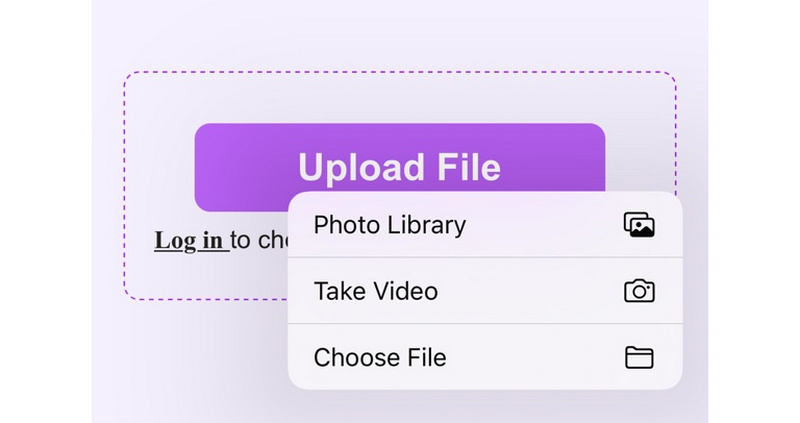
När uppladdningen är klar kommer den att leda dig till huvudredigeringsgränssnittet. För tips är det bäst att ladda upp videor som är tagna i liggande läge. Annars kommer videon att se utsträckt ut. Justera den här gången skjutreglaget för att välja den del du vill upprepa, följt av antalet repetitioner. Du kan välja mellan 1X, 2X, 3X, 4X och 5X.
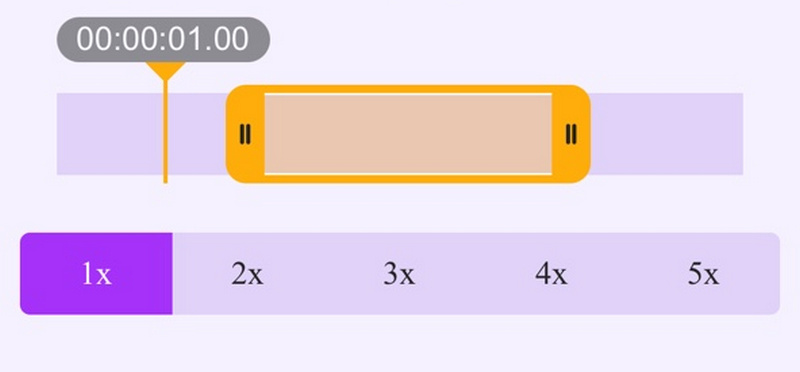
Den här gången, låt oss anpassa resultatet genom att trycka på Inställningar ikonen och alternativet för Video och Audio kommer att dyka upp. Du kan anpassa inställningarna därefter. När du är klar trycker du på Bekräfta.
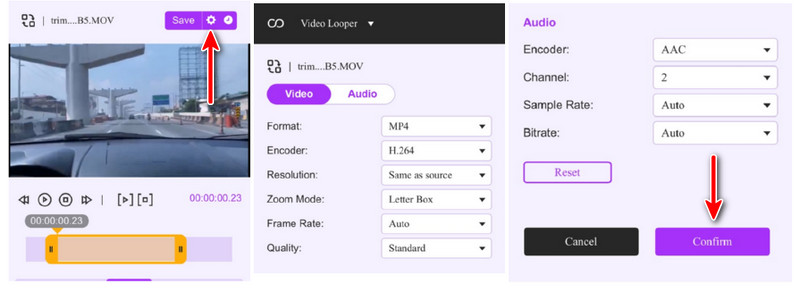
Vid det här laget är du nästan klar. Innan du laddar ner trycker du på uppspelningsknappen för att förhandsgranska den första utdatan. Du kan justera några nödvändiga inställningar baserat på dina önskemål. När dina krav är uppfyllda trycker du på Save knappen, och den kommer omedelbart att börja rendera loopvideon. På nästa skärmsida trycker du på Download knappen för att få en kopia av videoslingan. Under tiden kan du bearbeta en annan video eller fortsätta redigera.
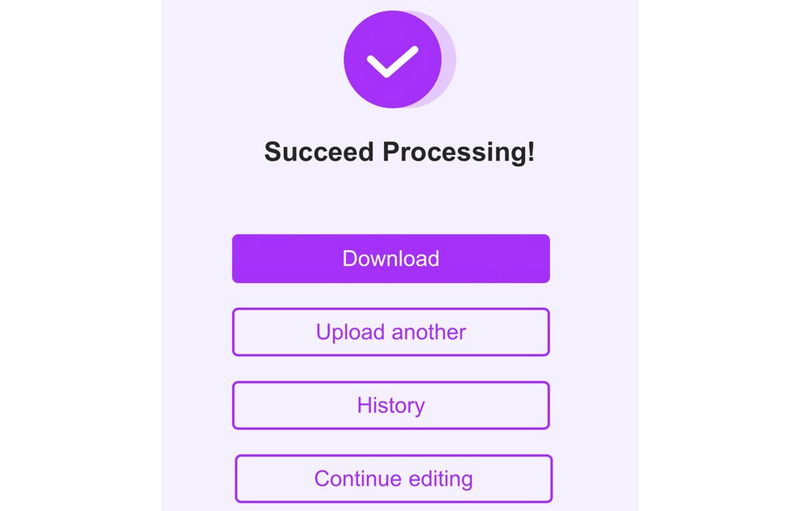
Ärligt talat, oftare än inte är tredjepartsprogram bättre än inbyggda program. Därför, om du vill prova ett tredjepartsprogram, kan du välja LoopVid - Loop Video GIF. Verktyget är ett användbart program som låter dig göra kreativa och roliga loop-videor genom att förvandla dem till GIF. Med detta verktyg kan du göra 1-15 sekunder lång upprepad video, vare sig det är bakåt eller framåt på ett oändligt sätt eller oändlig sekvens. Den fungerar som en bumerang men är utrustad med andra användbara funktioner och funktioner.
Du kan också använda filter, särskilt om syftet är att skapa en GIF. Dessutom är det möjligt att lägga till musik från ditt enhetsbibliotek. Det enda problemet med verktyget är att det kommer med massor av annonser. Vissa människor kan stå ut med annonserna utan att bry sig om dem. Men om du är intresserad av att använda det här verktyget kan du lita på stegen nedan.
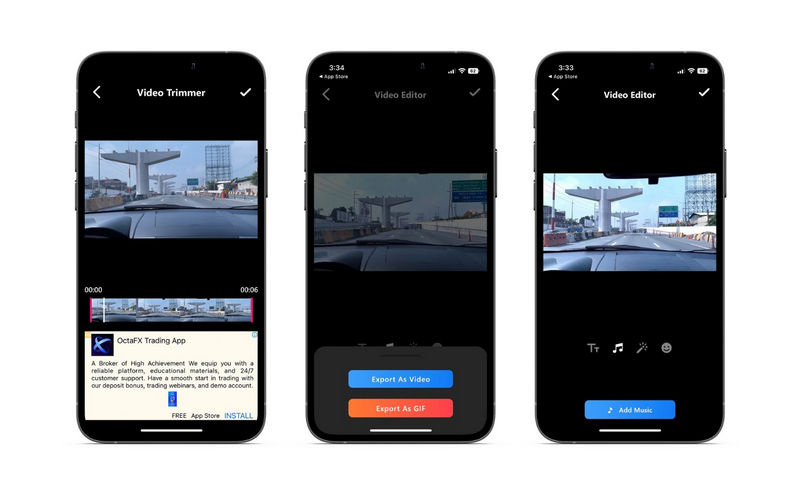
Hur upprepar jag YouTube-videor på iPhone?
Varje användare kan loopa en video på YouTube på din iPhone. Öppna YouTube och spela upp en video. Tryck nu på inställningsikonen och aktivera alternativet Loop video. Detta kommer sedan att fortsätta spela upp videon.
Är boomerang en slinga?
En bumerang är en kort loop-video som spelas fram och tillbaka upprepade gånger.
Kan jag loopa en video på min Android-enhet?
Ja. Android-användare kan också dra nytta av att skapa en loop-video på en Android-enhet. Du behöver bara leta efter ett videoloopprogram som är lämpligt för Android-enheter.
Slutsats
Slingvideo kan vara din heliga gral för att nå fler visningar än någonsin tidigare av ditt innehåll. Därför är detta inlägg skapat för din fördel. Alla introducerade verktyg kan hjälpa dig att loop-videor på iPhone. Men vad händer om du vill skapa en loop-video på din stationära dator? Du bör gå med Aiseesoft Video Loop, som är kompatibel med både stationära och mobila webbläsare.

Video Converter Ultimate är en utmärkt videokonverterare, redigerare och förstärkare för att konvertera, förbättra och redigera videor och musik i 1000 format och mer.
100 % säker. Inga annonser.
100 % säker. Inga annonser.